在使用电脑的时候,如果遇到了软件或者程序无法运行的情况,可以通过右键程序,然后选择兼容性运行就可以妥善的解决,但是很多小伙伴升级了win11系统之后,发现自己同样的方法
在使用电脑的时候,如果遇到了软件或者程序无法运行的情况,可以通过右键程序,然后选择兼容性运行就可以妥善的解决,但是很多小伙伴升级了win11系统之后,发现自己同样的方法但是找不到兼容性的设置在哪里,win11设置不了兼容模式怎么办?小编为小伙伴带来了win11设置不了兼容模式解决办法,可以通过本地组策略编辑器操作。
1、打开运行(Win+R),输入 gpedit.msc 命令,按确定或回车,可以快速打开本地组策略编辑器。
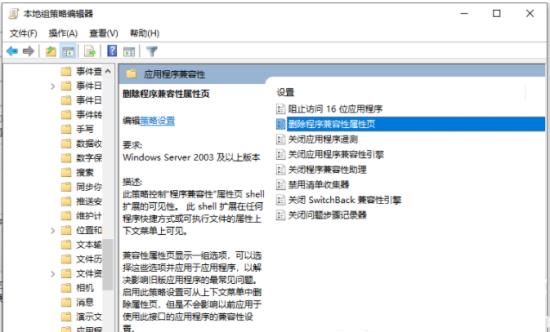
2、本地组策略编辑器窗口,依次展开到:计算机配置 - 管理模板 - Windows 组件 - 应用程序兼容性,右侧找到并双击打开删除程序兼容性属性页。
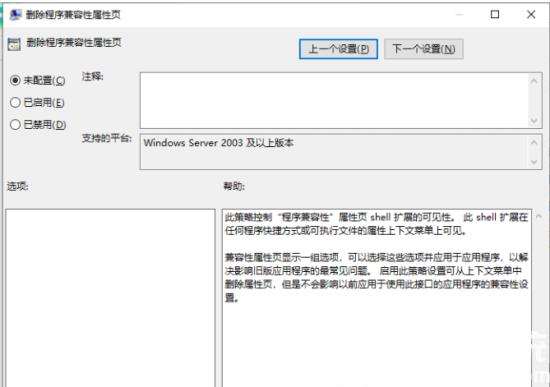
3、删除程序兼容性属性页窗口,将其设置为未配置,再点击确定。
4、设置完成后,重新打开程序软件的属性,就可以看到兼容性选项了。
